配置Python环境
默认情况下,Python 扩展寻找并使用它在系统路径中找到的第一个 Python 解释器。 如果它没有找到解释器,它就会发出警告。 在 macOS 上,如果您使用的是安装在 os 上的 Python 解释器,扩展还会发出警告,因为您通常希望使用直接安装的解释器。 无论哪种情况,都可以通过在用户设置中将 python.disableInstallationCheck 设置为 true 来禁用这些警告。
- 要选择的解释器,请从命令选项板(⇧⌘P)调用Python:Select Interpreter命令
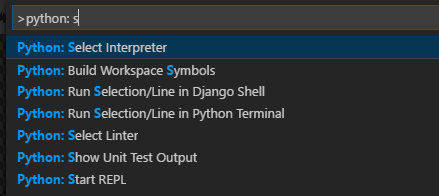
也可以单击状态栏选择解释器
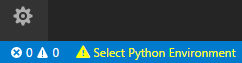
- Python: Select Interpreter 命令显示可用的全局环境、 conda 环境和虚拟环境的列表
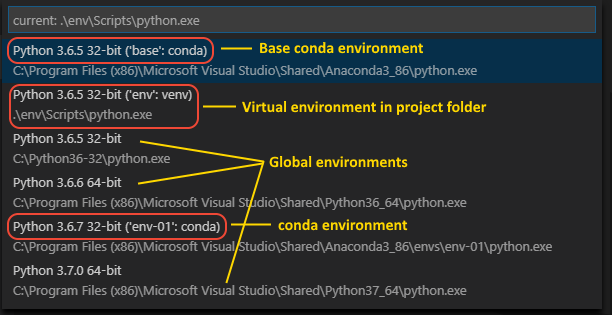
注意: 在 Windows 上,VS 代码需要一点时间来检测可用的 conda 环境。 在此过程中,您可能会在环境的路径之前看到”(缓存)”。 该标签表明 VS Code 目前正在处理该环境的缓存信息。
- 从列表中选择的解释器后会自动添加 python.pythonPath (解释器的路径)条目到工作区设置中。

- 状态栏始终显示当前解释器
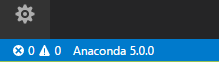
激活终端中的Python环境
在编辑器中打开一个 .py 文件,并用 Terminal: Create New Integrated Terminal 命令打开终端,VS Code 会自动激活选定的Python环境。
提示: 为了防止自动激活选定的环境,可以在 settings.json 文件中添加”python.terminal.activateEnvironment”: false
使用 Python: Select Interpreter 命令更改解释器不会影响已经打开的终端面板。
提示: 在某个 Python 环境被激活的 shell 中启动 VS Code 并不会自动激活默认集成终端中选定的环境。 使用终端: 在运行 VS Code后创建新的集成终端命令即可自动激活选定的Python环境
选择Python调试环境
默认情况下,Python.pythonPath 设置指定用于调试的 Python 解释器。 但是,如果在 launch.json 的调试配置中有 pythonPath 属性,则使用该解释器。
在决定使用哪个解释器进行调试时,VS Code 应用以下优先顺序:
- launch.json 中选定的调试配置 pythonPath 属性
- 工作区 settings.json 中的 python.pythonPath 属性
- 用户 settings.json 中的 python.pythonPath 属性
查找Python环境的位置
Python扩展程序会自动在以下位置查找解释器
- 标准安装路径,例如/usr/local/bin,/usr/sbin,/sbin,c:\python27,c:\python36,等
- 工作空间(项目)文件夹下的虚拟环境
- 工作空间(项目)文件夹下的 .direnv 中的解释器
- 工作空间(项目)文件夹下的 pipenv 环境。如果找到一个解释器,那么就不会搜索其他解释器,因为pipenv希望管理环境的所有方面
- pyenv 安装的解释器
- conda环境中的Python解释器
- python.venvPath设置的文件夹中的虚拟环境,可以包含多个虚拟环境。 该扩展程序在venvPath的第一级子文件夹中查找虚拟环境
如果VS Code未自动找到要使用的解释器,则可以在工作区 settings.json文件中手动设置路径
- 打开设置,选择工作区
- 添加或修改python.pythonPath的条目,填写Python可执行文件的完整路径(如果直接编辑settings.json,请将以下行添加到设置中):
1
"python.pythonPath": "/home/python36/python",
可以使用 ${ env: VARIABLE }的语法在路径设置中使用环境变量
例如,如果你创建了一个名为 PYTHON_INSTALL_LOC 的变量,它有一个解释器的路径,你可以使用下面的设置值:
1 | "python.pythonPath": "${env:PYTHON_INSTALL_LOC}", |
通过使用环境变量,你可以很容易地使用不同路径在操作系统之间转移一个项目,只是在操作系统上设置环境变量即可。
环境变量定义文件
环境变量定义文件是一个简单的文本文件,定义环境变量采用键值对的形式environment_variable=value,不支持多行值,并用 # 注释
扩展会加载由 python.envFile 设置的环境变量定义文件。 此设置的默认值为 ${workspaceFolder}/.env,即当前工作空间(项目)中的.env文件
可以修改用户设置settings.json 中的 python.envFile 配置
调试配置还包含一个envFile属性,也默认为当前工作空间中的.env文件
在开发 web 应用程序时,可能在开发服务器和生产服务器之间切换
- 可以将 python.envFile 设置为 ${workspaceolder}/prod.env
- 在调试配置中将 envFile 属性设置为 ${workspaceolder}/dev.env
变量替换
在定义文件中定义一个环境变量时,你可以使用任何现有环境变量的值,使用以下一般语法:
1 | <VARIABLE>=...${EXISTING_VARIABLE}... |
其中… 表示值中的包含的其他文本
适用以下规则
- 使用前必须先定义变量
- 单引号或双引号不会影响替换值,并包含在定义的值中
- $字符可以使用反斜杠进行转义,如\ $
- 只能使用简单的替换; 不支持嵌套
- 例如${_${OTHERVAR}_EX}
- 可以使用递归替换
- 例如PYTHONPATH=${PROJ_DIR}:${PYTHONPATH}(其中PROJ_DIR是任何其他环境变量)
- 语法不支持的条目保持原样
PYTHONPATH 变量的使用
PYTHONPATH 环境变量指定了 Python 解释器应该寻找模块的其他位置。 PYTHONPATH 的值可以包含由 os.pathsep (Windows 上的分号,linux / macos 上的冒号)分隔的多个路径值,并且会忽略无效路径
注意: 必须通过操作系统设置 PYTHONPATH 变量,因为 VS Code 没有提供直接设置环境变量的方法。
建议将 PYTHONPATH 变量设置在环境变量定义文件中
注意: PYTHONPATH 不指定 Python 解释器本身的路径,因此不能在 Python.PYTHONPATH 设置中使用它
